wps演示怎么添加图片边框
有时候需要给wps演示中的图片加边框,那么wps演示耦嘀扔硇怎么添加图片边框呢?下面就来介绍一下wps演示中给图片添加边框的方法,希望对你有所帮助。

工具/原料
wps office 2016
wps演示怎么添加图片边框
1、第一步:打开一个需要给图片加边框的wps演示文稿。
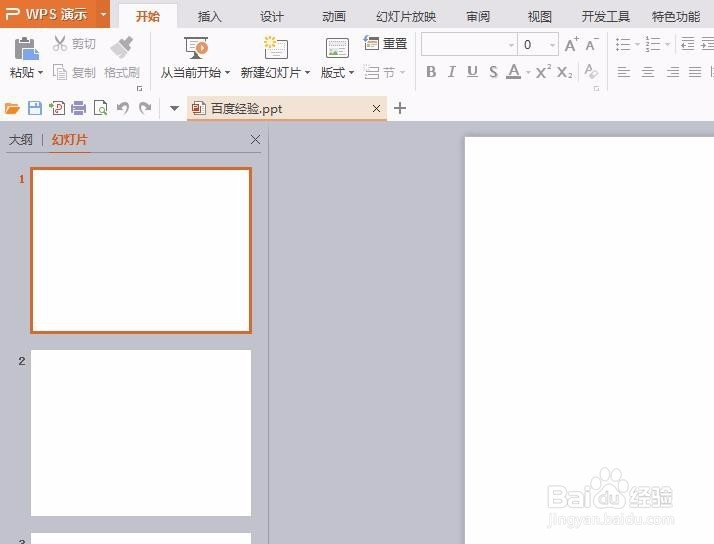
2、第二步:在菜单栏“插入”中单击“图片”。
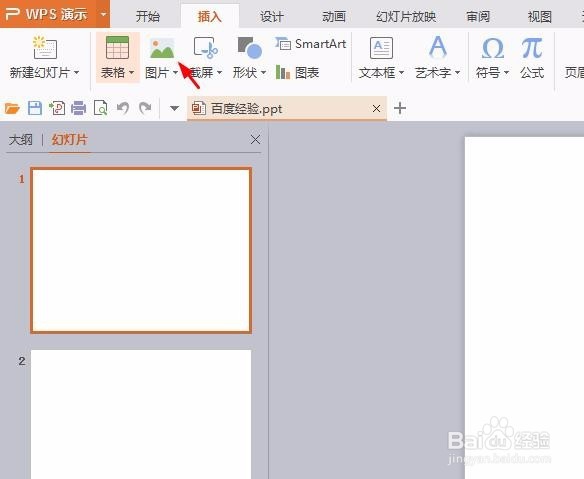
3、第三步:找到需要添加边框的图片,选中后单击“打开”按钮。
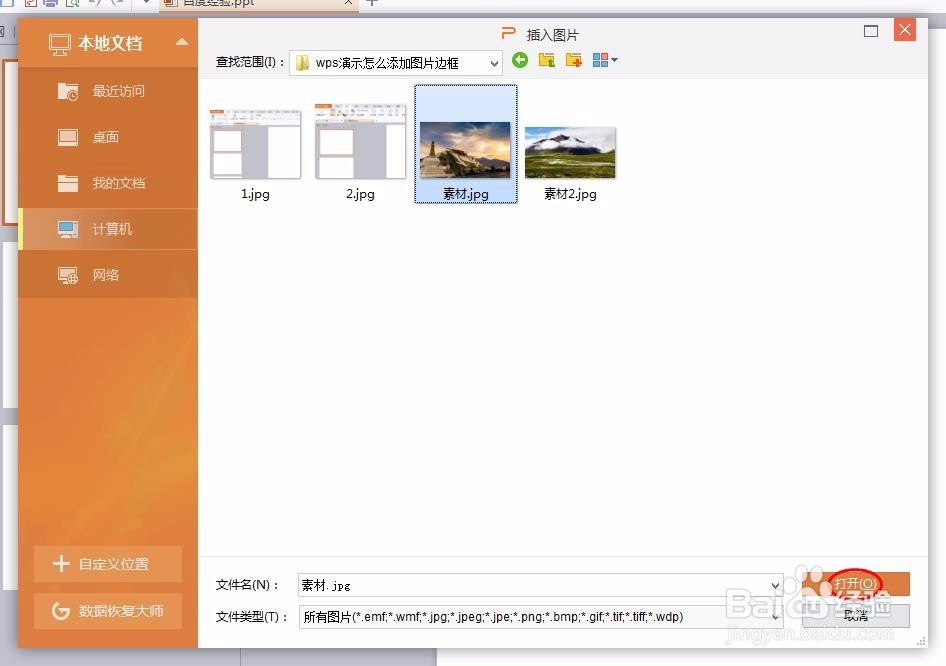
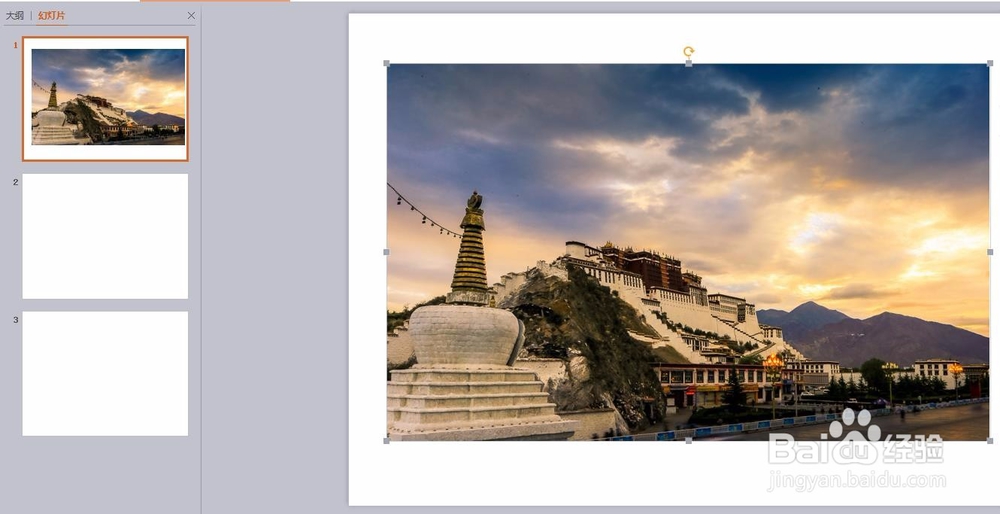
4、第四步:如下图所示,工具栏中会出现“图片工具”选项卡,在“图片轮廓”中选择边框颜色。
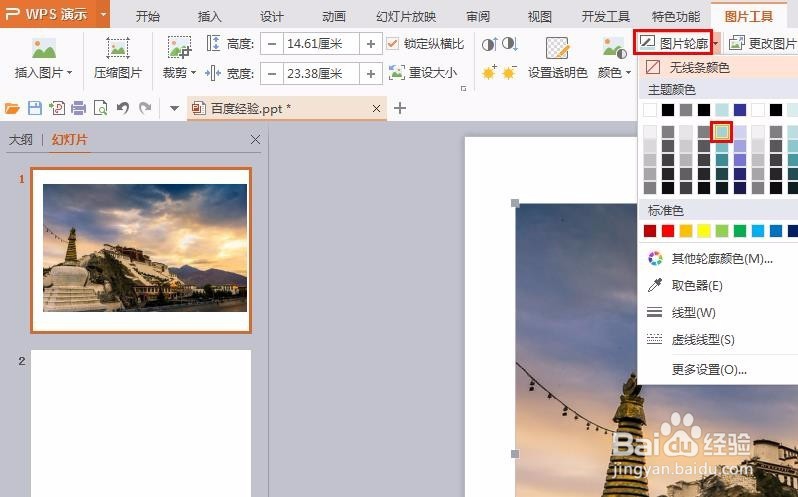
5、第五步:在“图片轮廓”下拉菜单中,设置较粗一些的线条。
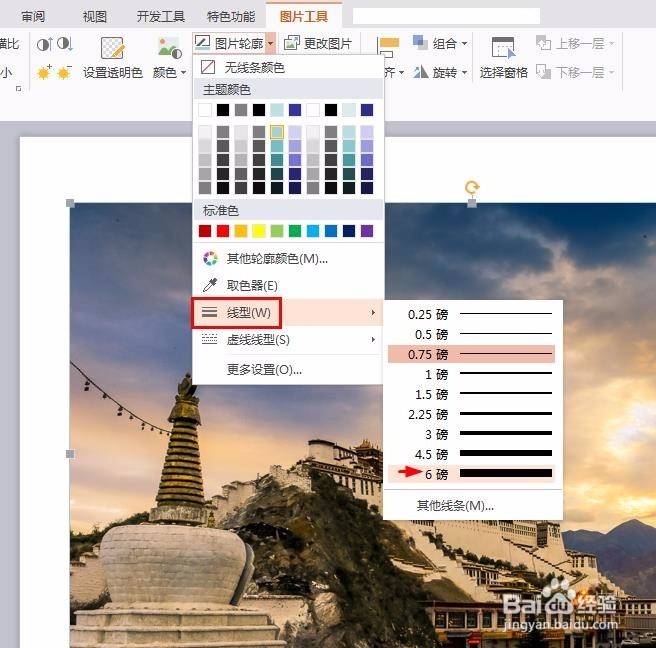
6、wps演示中图片添加边框后的效果如下图所示。
